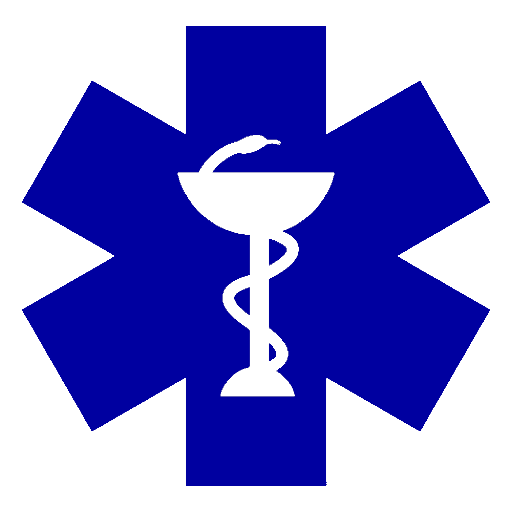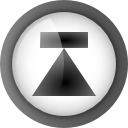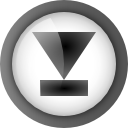|
|
Экспорт данных в ЕГИСЗ
- Экспорт медицинских карт пациентов и их приемов в ИЭМК ЕГИСЗ через официального оператора N3.Health
- Экспорт структурированных электронных медицинских документов в РЭМД ЕГИСЗ через официального оператора N3.Health
Интеграция с облачной платформой N3.Health позволяет клинике решить сразу несколько задач:
- Выполнение действующих лицензионных требований – передача данных о случаях медицинского обслуживания в ЕГИСЗ (подсистемы ИЭМК и РЭМД).
- Взаимодействие с государственными информационными системами (ГИСЗ субъектов РФ, ВИМИС, Роспотребнадзор).
- Построение партнерских информационных систем с оперативным и безопасным обменом данными: клиники—филиалы—лаборатории—диагностические центры—референц-центры—аптечные агрегаторы—страховые компании—онлайн-сервисы для пациентов и т.д.
- Длительное и безопасное архивное хранение электронной медицинской документации на серверах N3.Health.
В стоматологической программе Адента интеграция с N3.Health реализована в дополнительном программном модуле - "Экспорт в ЕГИСЗ".
Экспорт карт пациентов в ИЭМК ЕГИСЗ
- Заключите договор на обслуживание с N3.Health.
- Получите подробную инструкцию от N3.Health, в том числе 2 цифровых ключа: IdLpu и Guid.
- Приобретите и подключите программный модуль "Экспорт в ЕГИСЗ".
- Передайте цифровые ключи IdLpu и Guid представителю программы Адента.
- Установите и настройте OpenVPN по инструкции от N3.Health.
Без OpenVPN работа модуля и экспорт данных в ЕГИСЗ будут невозможны.
- В главном меню программы "ЕГИСЗ", пункте "ЕГИСЗ.Настройки профилей" создайте профиль настроек ЕГИСЗ.
Настройте этот профиль, в т.ч. скопируйте в него переданные Вам идентификаторы IdLpu и Guid.
- В конфигураторе программы в объекте "ЕГИСЗ" создайте пользовательский профиль, в нем правильно укажите профиль настроек ЕГИСЗ.
Можно создать разные профили настроек для разных сотрудников.
- В главном меню "ЕГИСЗ" правильно синхронизируйте справочники Адента с соответствующими справочниками терминологии ЕГИСЗ.
Для этого поочередно откройте каждую запись в справочниках и убедитесь в корректном заполнении поля "Код ЕГИСЗ".
Нажав кнопку "Код ЕГИСЗ", можно вызвать справочник терминологии и проверить код.
- Убедитесь в том, что все поля, описывающие документ в карте каждого сотрудника, были заполнены.
- Поля, описывающие документ в картах пациентов, так же должны быть заполнены.
- Первочначально режим экспорта данных в ЕГИСЗ неактивирован, в тестовом режиме можно безопасно тренироваться работать с модулем и отправлять данные в демо-стенд N3.Health.
- После отключения тестового режима и активации реального экспорта данных на сервера ЕГИСЗ, программа предложит обнулить все локальные идентификаторы в справочнике пациентов и журнале СЭМД, которые были созданы в процессе тестового обучения сотрудников. Это необходимо сделать для правильного уже настоящего экспорта тех данных, которые ранее были отправленны в демо-режиме.
- Экспорт карты пациента можно выполнить как в ручном режиме кнопкой "Экспорт в ЕГИСЗ" на вкладке "ЕГИСЗ" в карте пациента, так и автоматически при сохранении карты - настраивается в профиле настроек ЕГИСЗ.
- Перед выполнением экспорта данных программа проверит правильность заполнения всех нужных полей - в карте пациента, в приеме, в карточке сотрудников, и в случае обнаружения ошибки сообщит о ней.
- Возможен экспорт карт пациентов сразу списком.
- В конфигураторе для справочника пациентов можно включить столбец "ЕГИСЗ" - он отобразит статус экспорта по каждой записи.
- В справочнике пациентов можно быстро выбрать записи, для которых требуется экспорт в ЕГИСЗ.
Экспорт подписанных структурированных электронных медицинских документов (СЭМД) в РЭМД ЕГИСЗ
- Зарегистрируйтесь на сайте nsi.RosMinZdrav.ru и получите идентификатор пользователя в личном кабинете на этом сайте.
В программе Адента сохраните полученный идентификатор в настройках Вашего профиля ЕГИСЗ.
- В журнале СЭМД создайте документ.
- Подпишите СЭМД двумя электронными подписями - организации и сотрудника. Здесь наглядно показано, как подписывать документ откреплёнными подписями
- Для подписания документа необходимы программы КриптоАРМ и КриптоПРО.
В КриптоПРО должны быть добавлены сертификаты, которыми будет подписываться документ.
- Для работы с КриптоАрм версии 1-3 укажите в конфигурационном файле config.dir
полный путь и название программы КриптоАрм, например: CryptoArm = C:\Program Files\CryptoArm Gost\cryptoarm-gost.exe.
Для работы с КриптоАрм версии 5 и выше прописывать путь и название к программе не нужно.
- Запустите КриптоАРМ. Создайте профиль настроек и в них укажите:
- СЕРТИФИКАТ ЭЦП.
- Формат подписи - "КЛАССИЧЕСКАЯ".
- Сохранять подпись - "В ОТДЕЛЬНОМ ФАЙЛЕ" или "ОТСОЕДИНЕННАЯ ПОДПИСЬ".
- Кодировка - "BASE-64".
- Расширение - "SIG".
- Для КриптоАрм версии 1-3:
- Укажите каталог для сохранения файлов СЭМД и их ЭЦП, например "C:\ADENTA\REPORT".
- Поставьте галочку "Документы просмотрены".
- Далее нажмите кнопку "Выполнить".
- КриптоАрм запомнит все выбранные настройки и их не придется в следующий раз вводить заново.
- В процессе подписания документа программа проверит его и если не обнаружит ошибок, создаст CDA.
- Далее нажимаете кнопку "Экспортировать в ЕГИСЗ". Программа сообщит результат.
Примерный алгоритм работы
- Создаем нового пациента, заполняем его карту и вкладку "Документы" - паспорт, СНИЛС.
- В карте пациента переходим на вкладку "ЕГИСЗ" и экспортируем ее в ЕГИСЗ.
- Карта пациента может быть экспортирована в ЕГИСЗ автоматически при ее сохранении - настраивается в профиле "ЕГИСЗ".
- В окне редактирования СЭМД редактируем документ, потом нажимаем кнопку "КриптоАрм" и подписываем документ.
- Если у сотрудника нет прав на электронную подпись организации, на этом этапе он сохраняет СЭМД.
- Сотрудник, имеющий права на электронную подпись организации, уже на своем компьютере открывает журнал СЭМД, открывает нужный документ и подписывает его ЭЦП организации.
- Далее документ экспортируется в ЕГИСЗ.
- Для удобства, экспортировать все СЭМД можно в конце рабочей смены с одного компьютера.
- В тестовом режиме допускается подписывать документы от имени сотрудника и организации одинаковой электронной подписью.
Возможные ошибки при форрмировании СЭМД
- Если в процессе формирования СЭМД программа выдает множество однотипных сообщений "Техническая ошибка. Отсутствует название позиции в справочнике. Попробуйте повторить операцию!" - причиной является некорректный ответ от сервера РосМинЗдрав на запрос точного названия по каждой формируемой позиции.
Иногда сервер РосМинЗдрав может отвечать с задержкой в десятки секунд по каждому запросу, а иногда возвращает пустые наименования позиций - к сожалению, такое иногда происходит.
Что можно и нужно сделать в такой ситуации
- В профиле настроек ЕГИСЗ убедитесь, что параметр "При формировании СЭМД для ускорения проверки позиций на сервере РосМинЗдрав использовать кэш запросов" - включен.
- В профиле настроек ЕГИСЗ убедитесь, что вы указали свой идентификатор для доступа к справочникам РосМинЗдрав. Если его не указывать, программа использует личный идентификатор разработчика - возможно, истек его срок или идентификатор был аннулирован по какой-то причине, известной одному РосМинЗдрав.
- В главном меню, пункт "ЕГИСЗ. Проверить доступ к справочникам" - проверьте доступ к справочникам РосМинЗдрав, а так же к справочникам N3.Health.
- Откройте в меню "ЕГИСЗ" журнал "Справочники терминологии", в верхнем правом углу журнала выберите нужный вид документа.
- Далее найдите в списке тот справочник, который фигурировал в сообщениях об ошибке, и откройте его.
- В верхней панели операций открытого справочника нажмите кнопку с красной стрелочкой "Перезагрузить справочник с сервера",
чтобы гарантированно обновились все записи в справочнике.
- Если программа не смогла загрузить справочник, причина - или в отсутствии связи с сервером РосМинЗдрав, или на стороне сервера РосМинЗдрав.
Не переживайте и отложите формирование документа на какое-то время.
Обычно, связь с РосМинЗдрав восстанавливается в течение часа, или возможно дольше.
- Ультимативный вариант решения проблемы - прогрузите в ручном режиме сразу ВСЕ справочники для КАЖДОГО вида СЭМД.
- Справочники устаревают, меняются, корректируются - рекомендуется периодически чистить кэш запросов в профиле настроек ЕГИСЗ.
|